Popravek: Sony WH-1000XM3/4 mikrofon ne deluje
Miscellanea / / December 30, 2021
Slušalke Sony WH1000XM4 in WH1000XM3 sta dve najboljši slušalki ANC, ki so na voljo na trgu in ju lahko kupite. Torej, če iščete eno najboljših brezžičnih slušalk za odpravljanje hrupa, ki so na voljo, kot je Bose 700 Slušalke ali Apple Airpods Max, potem se vsekakor odločite za Sony WH 1000XM4 in WH 1000XM3 slušalke. To sta 2 najboljši slušalki Bluetooth za odpravljanje hrupa, ki jih je Sony kdaj izdelal.
Ampak, ali najnovejša različica, Sony WH-1000XM4's, res ponujajo toliko izboljšav v primerjavi s zdaj cenejšimi WH-1000XM3? To vprašanje postavljamo, ker je pred kratkim veliko uporabnikov začelo poročati o napaki mikrofona na svojih slušalkah. Torej, zdaj je odvisno od tega, ali se odločite za to ali ne. Ampak, če samo zato, ker mikrofon Sony WH-1000XM3/4 ne deluje, preberite ta priročnik, saj smo tukaj razložili, kako odpraviti to težavo. Torej, če že imate katero od teh naprav in se soočate s težavo z mikrofonom, ki ne deluje, bodite z nami.

Vsebina strani
- Kaj je razlog za to težavo?
-
Kako odpraviti težavo z mikrofonom Sony WH-1000XM3/4, ki ne deluje
- 1. način: Vklopite mikrofon
- 2. način: nastavite slušalke kot privzeto napravo
- 3. način: Posodobite zvočni gonilnik
- 4. način: Poskusite z orodjem za odpravljanje težav v sistemu Windows
- Metoda 5: Zmanjšajte razdaljo
- Z avtorske mize
Kaj je razlog za to težavo?
Preden začnemo s popravki, je pomembno vedeti, zakaj se pojavi ta težava. Prav tako najprej vzemite slušalke in jih uporabite na kateri koli drugi napravi, da se prepričate, ali vaš izhodni vir deluje dobro ali ne. Če pa mikrofon še vedno ne deluje, je težava na koncu slušalk. Torej, kakšni so razlogi za to napako? Po mojem mnenju je to lahko razlog za to napako.
- V napravi ste izklopili mikrofon.
- Zastareli zvočni gonilniki.
- Vsaka druga naprava Bluetooth preprečuje ali povzroča motnje.
- Razdalja med slušalkami in napravo je več kot 10 m.
Kako odpraviti težavo z mikrofonom Sony WH-1000XM3/4, ki ne deluje
Torej, zdaj poznate glavne razloge za to napako. Torej, kako lahko zdaj odpravimo to težavo? Ne skrbite! Oglejmo si le metode, ki smo jih opisali spodaj:
1. način: Vklopite mikrofon
Torej, prva stvar, ki jo morate zagotoviti, je zagotoviti, da mikrofona ne izklopite po nesreči. Sliši se neumno, ampak ja! Večino časa morda ne opazimo, da smo pomotoma pritisnili gumb za izklop zvoka. Kakorkoli že, lahko sledite korakom, ki smo jih tukaj omenili, da vklopite mikrofon:
- Najprej v sistemski vrstici z desno miškino tipko kliknite glasnost ikona.
- Nato izberite Odprite mešalnik glasnosti.
- Rdeči krog bo označeval, da je zvok naprave izklopljen pod nadzorom glasnosti v sistemu Windows. Če je temu tako, izberite napravo in prilagodite drsnik, da vklopite zvok.
2. način: nastavite slušalke kot privzeto napravo
Ste slušalke nastavili kot privzeto napravo v računalniku? Če ne, potem je prva stvar za uživanje v igri med uporabo slušalk WH1000XM4 in WH1000XM3 morate zagotoviti, da je vaš mikrofon omogočen in nastavljen kot privzeta naprava na vašem osebni računalnik. Čeprav vaš računalnik to naredi samodejno, pa včasih zaradi nekaterih napak ali napak morda ne bo uspel. Zato morate to narediti ročno. Vendar pa vam morda ni treba skrbeti, če ne veste, kako to storiti. Lahko preprosto sledite korakom, ki smo jih omenili spodaj:
- Najprej v sistemski vrstici z desno miškino tipko kliknite glasnost ikono in izberite Odprite nastavitve zvoka.
-
Po tem kliknite na spustni gumb, ki se nahaja pod Vnos in izberite ime svojih slušalk.

-
Nato tapnite na Upravljanje zvočnih naprav ki se nahaja znotraj razdelka za vnos.
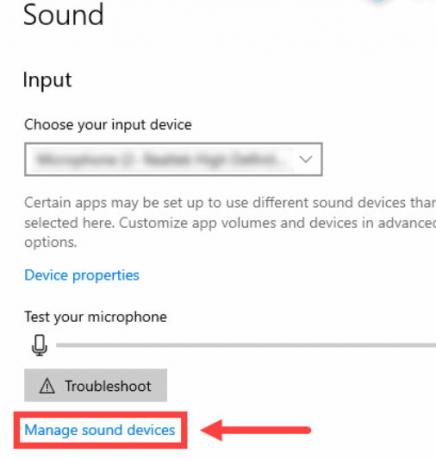
-
Zdaj poiščite svojo napravo pod Onemogočeno možnost, kliknite nanjo in pritisnite Omogoči gumb.

- Po tem se spet premaknite nazaj na Zvočno okno in kliknite na Zvočna nadzorna plošča ki se nahaja pod povezanimi nastavitvami.
- Na koncu izberite svoj mikrofon, ki ga najdete pod Snemanje zavihek in kliknite na Privzeto sledi V redu.
3. način: Posodobite zvočni gonilnik
Mogoče je, da vaša naprava deluje z zastarelim zvočnim gonilnikom. Torej, če je temu tako, je ta vrsta težave pogosta. To se zgodi, ker vaši napravi manjkajo nekatere nove funkcije, ki jih ima najnovejši zvočni gonilnik. Zato je zelo pomembno, da redno preverjate posodobitve gonilnikov zvoka. Če pa ne veste, kako to storiti, preprosto sledite spodnjim korakom:
- Najprej odprite upravitelja naprav in razširite Avdio vhodi in izhodi zavihek.
- Po tem z desno miškino tipko kliknite hkrati mikrofon in zvočnike.
-
Nato izberite Posodobite gonilnik možnost v odprtem spustnem meniju.

4. način: Poskusite z orodjem za odpravljanje težav v sistemu Windows
Še vedno nimate sreče? Ne skrbite! Lahko poskusite Windows Troubleshooter. Ja! Če ne poznate te funkcije, naj vam povem, da lahko uporabite orodje za odpravljanje težav z zvokom Windows, da odpravite, če mikrofon ne deluje. Vendar pa so tukaj smernice, ki jih morate upoštevati:
- Najprej v sistemski vrstici z desno miškino tipko kliknite glasnost ikono in izberite Odpravite težave z zvokom.
- Zdaj vas bo pozval, da izberete, katero napravo želite odpraviti. Torej, izberite slušalke s seznama in pritisnite Naslednji gumb.
- to je to. Zdaj morate počakati, da se postopek odpravljanja težav zaključi. Ko končate, boste ugotovili, da je težava odpravljena.
Metoda 5: Zmanjšajte razdaljo
Zdaj smo omenili vse, kar vam lahko pomaga odpraviti težavo z nedelovanjem mikrofona Sony WH1000XM4 in WH1000XM3. Vendar ste še vedno na stopnji, kjer ste bili prej. Končno imamo eno stvar, ki je lahko razlog za to napako. Da, obstaja možnost, da je razdalja med vašo napravo in slušalkami Sony več kot 10 m. Zato predlagamo, da zmanjšate razdaljo med obema napravama. Enkrat poskusite to in nato preverite, ali je težava odpravljena ali ne.
Oglasi
Z avtorske mize
Torej, to je vse, kar imamo za vas, kako popraviti, če mikrofon Sony WH-1000XM3/4 ne deluje. Upamo, da vam je ta priročnik pomagal. Poleg tega, če še vedno ne najdete sreče, vam priporočamo, da lebdite do najbližjega servisnega centra in opravite popravilo. Poleg tega, če bo težava odpravljena, lahko komentirate in nam sporočite, katera metoda vam ustreza.



